고도몰의 제품 정보에 모델 뷰어 삽입하는 방법을 안내합니다.
고도몰(Godoamll): 모델 뷰어 삽입 방법
고도몰 관리자 > 상품 관리 상세 페이지에서 아키스케치 모델 뷰어를 삽입할 수 있습니다. 자세한 내용은 아래의 각 목차를 확인해주세요.
👉 📋 우측 Table of Contents를 통해 손쉽게 특정 콘텐츠로 이동할 수 있어요.
임베드(Embed)란?
임베드(embed)는 다른 웹사이트나 애플리케이션에서 특정 콘텐츠를 가져와서 자신의 웹페이지에 삽입하는 방법을 말합니다. 고도몰(Godoamll)에서는 이미지, 동영상 등 다양한 콘텐츠를 외부 웹사이트나 블로그에 삽입할 수 있습니다.
참조: 아키스케치 모델 뷰어 임베드 링크 획득 방법모델 뷰어 임베드 링크 획득 방법은 [4.3. 모델뷰어: 공유/임베드] 페이지에서 확인하실 수 있습니다.
제품 상세 에디터를 활용하여 임베드(Embed)하기
고도몰 제품 상세 에디터를 활용하여 모델 뷰어를 웹사이트나 상품 페이지에 손쉽게 임베드할 수 있습니다. 아래 단계별 안내에 따라 직접 작성 에디터를 사용하여 모델 뷰어를 임베드해 보세요.
1. 고도몰 관리자 로그인 및 상품 관리 페이지로 이동.
고도몰 관리자 대시보드에서 상품 > 상품 리스트 페이지로 이동해주세요. 그 후, 상품 목록 페이지에서 모델 뷰어를 임베드하려는 상품을 선택합니다.
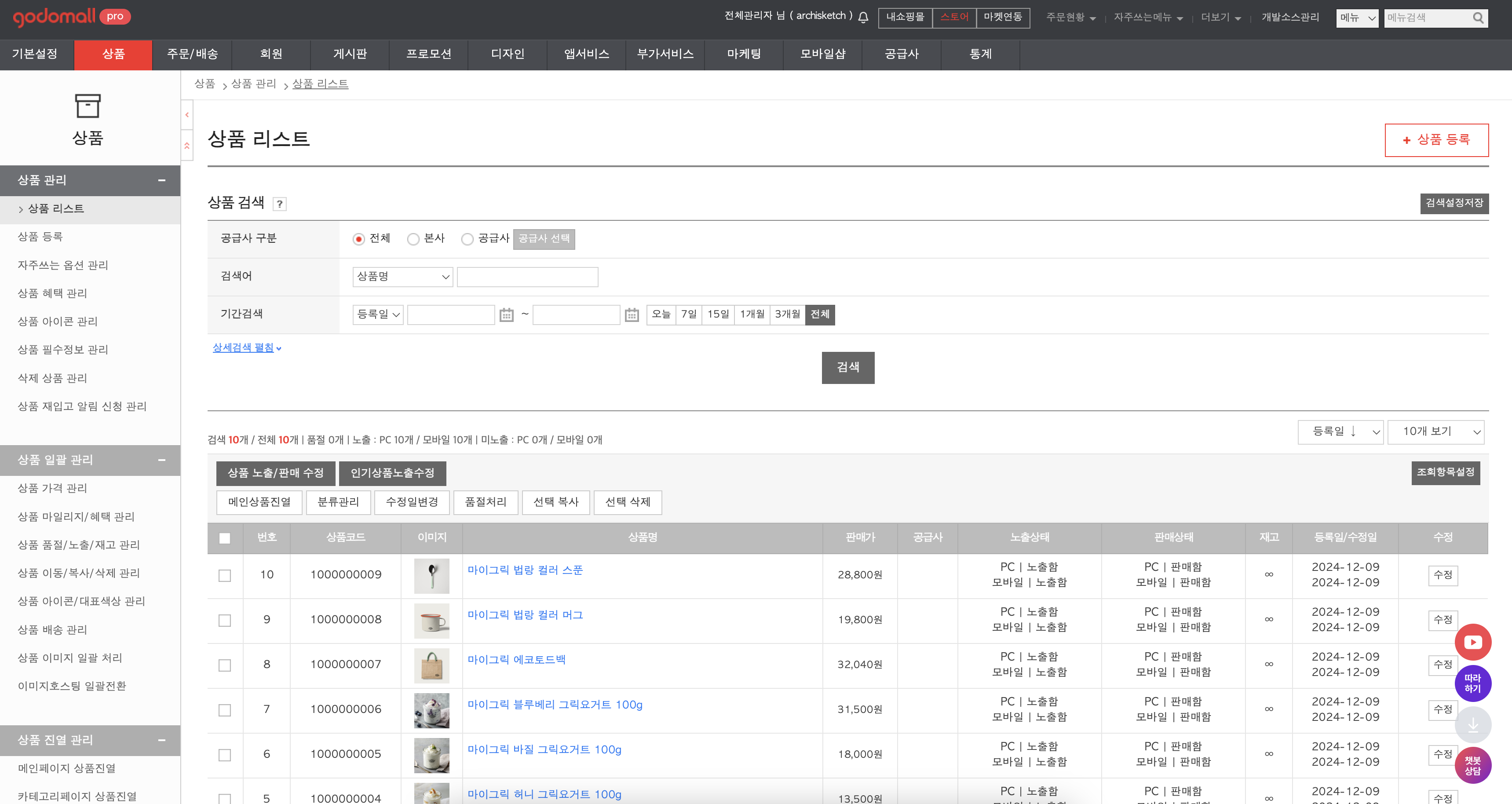
2. 상품 상세 페이지 편집
상품 상세 페이지에서 상세 정보로 이동한 후, 에디터 하단 HTML 탭을 클릭해주세요.
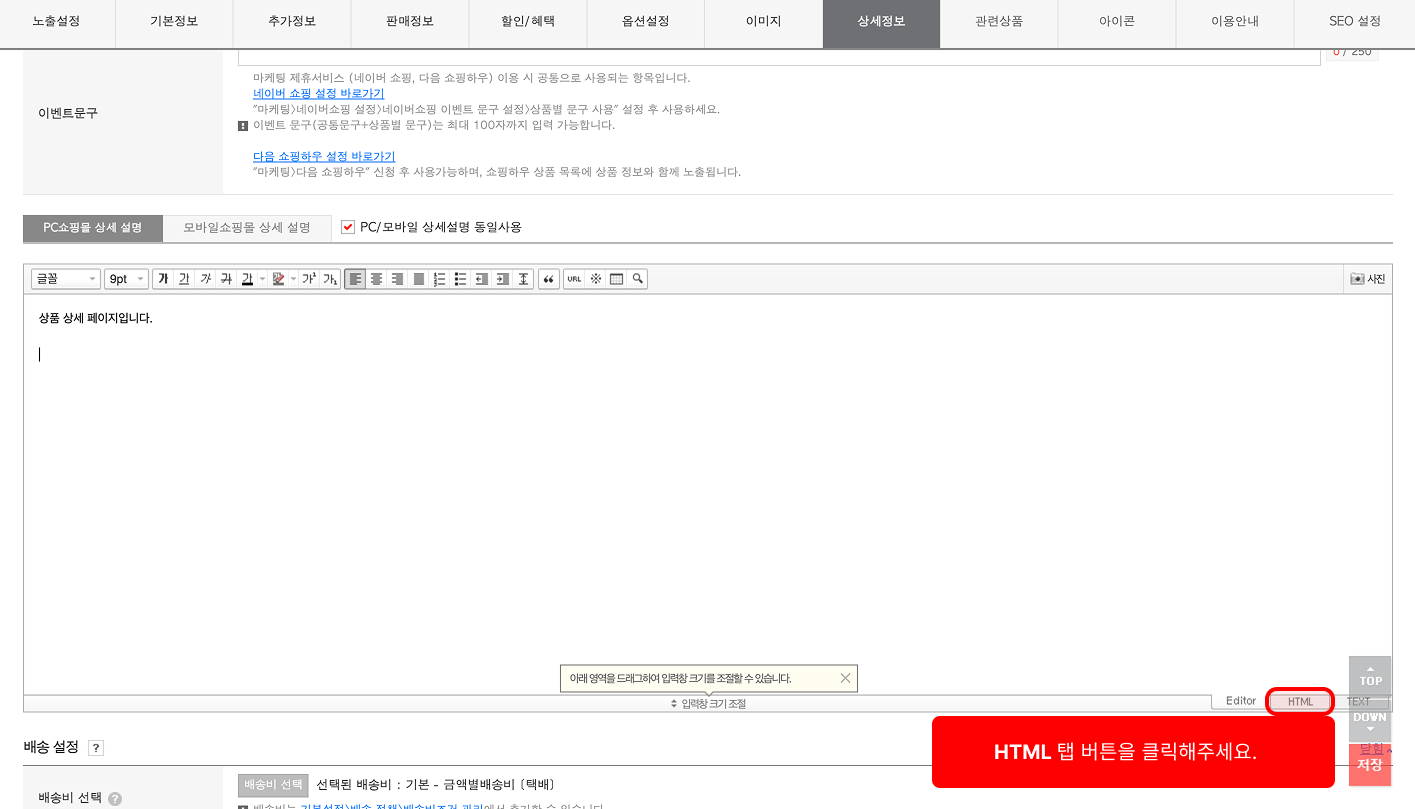
3. < iframe > 태그 삽입
코드 보기 버튼 클릭 후, 등장한 HTML 입력란에 아키스케치 모델 뷰어 임베드 링크를 넣어주세요. 넣은 후, 다시 코드 보기 버튼을 클릭하시면, 삽입된 모델 뷰어를 확인 할 수 있습니다.
참조: 아키스케치 모델 뷰어 임베드 링크 획득 방법모델 뷰어 임베드 링크 획득 방법은 [4.3. 모델뷰어: 공유/임베드] 페이지에서 확인하실 수 있습니다.
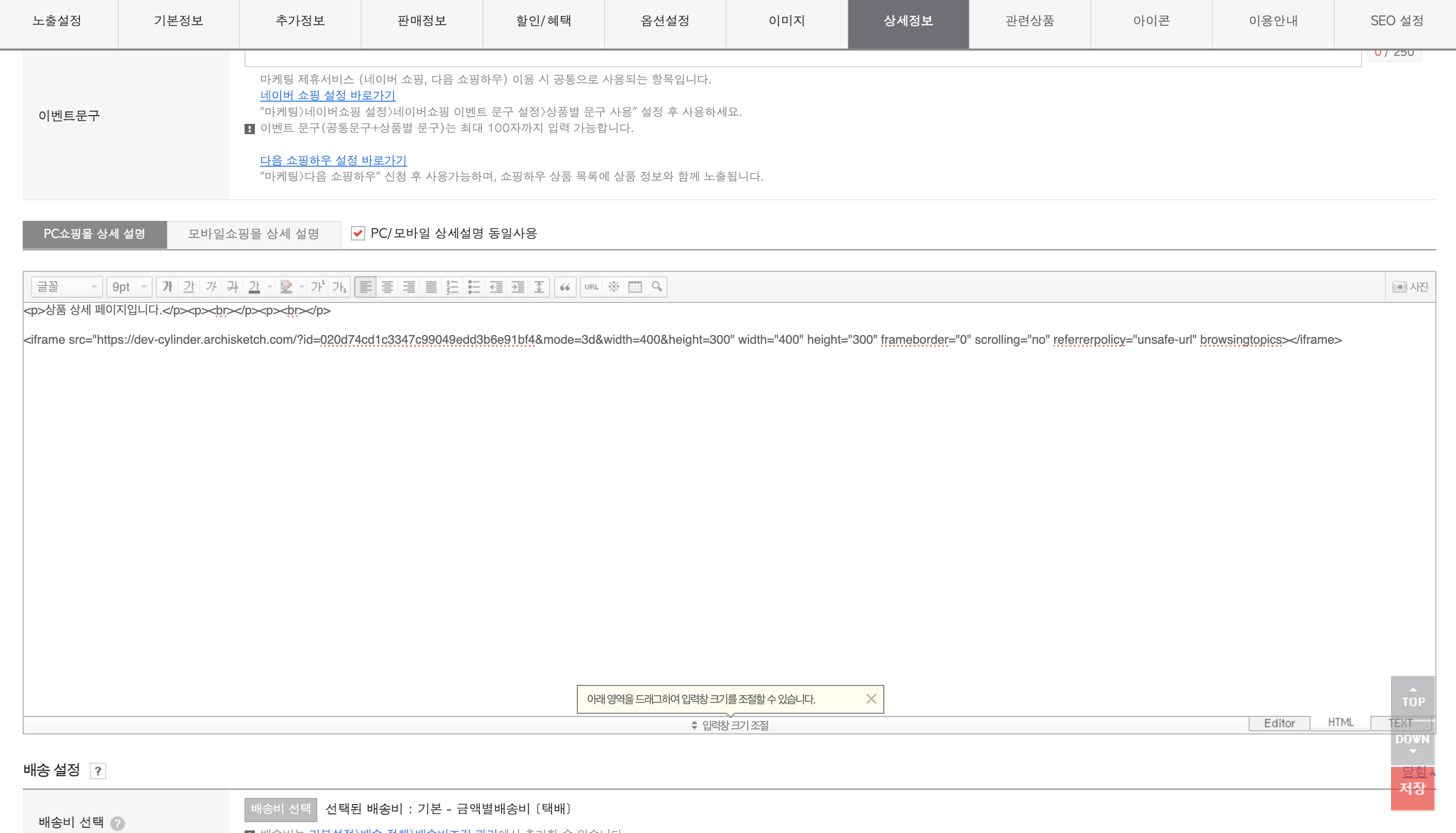
상세 정보 > HTML 에디터

HTML 탭 옆 Editor를 다시 클릭하시면, 적용된 모델 뷰어를 확인 할 수 있습니다.
4. 수정된 제품 데이터 저장
모델 뷰어 삽입 작업을 완료하셨다면, [저장] 버튼을 클릭하여, 제품을 수정해주세요.

